Meteor 项目部署至服务器(windows)
Posted TT-knight
tags:
篇首语:本文由小常识网(cha138.com)小编为大家整理,主要介绍了Meteor 项目部署至服务器(windows)相关的知识,希望对你有一定的参考价值。
Meteor 项目部署至服务器(windows)
目录
前言
最近有一个meteor的项目需要部署到服务器,找了很多教程和官网文档,一开始采用官网的Galxy云服务器进行部署,后面发现,简单的项目部署没问题,大项目部署不上去。(心累),后面就干脆自己租了一个服务器进行部署
提示:以下是本篇文章正文内容
一、项目打包(meteor build)
1. 创建output文件夹
示例项目:simple-todos-react
在项目文件夹的同一级目录创建一个output文件夹,用来存放编译打包后的压缩文件
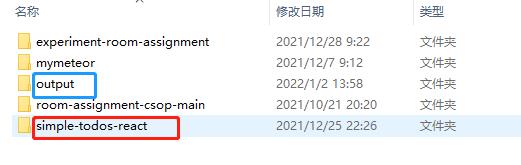
2. build
进入项目文件夹,cmd,输入以下语句
meteor build ../output
3. 通过FTP上传到服务器
FTP允许用户以文件操作的方式(如文件的增、删、改、查、传送等)与另一主机相互通信。所以FTP主要用于两台计算机文件操作,我们这主要用于日常传输常用软件FZ系列(FZ file 和FZ Server)以及X系列(Xftp和Xshell)
我这里采用FZ Sever作为服务端(上传文件),Xftp作为客户端(接收文件)
FZ的安装和使用
Xftp的安装
实在不会这些而且项目文件较小,就用邮箱中转站之类的。
二、服务器项目部署
1. npm环境搭建
进入解压后的bundle文件夹,依次进入program/server目录
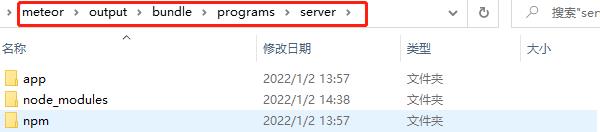
cmd,语句代码如下
npm i
Notice:如果服务器没有搭建python和C++环境还可能会导致npm出问题,如果npm安装出现如下错误,记得搭建C++和python环境

2. 启动mongoDB服务
没有装mongoDB的可以去官网下载
mongodb安装教程
mongod --dbpath =..\\data\\db
3. 环境变量设置
在bunle目录下建立一个bat文件
设置应用运行需要的ROOT_URL等环境变量(外网ip地址或者域名):
set MONGO_URL=mongodb://localhost:27017/meteor
set ROOT_URL=http://localhost:3000
set PORT=3000
node main.js
@PAUSE
最后,运行bat文件,用http://localhost:3000就可以访问了(localhost可以改为服务器的域名,可通过url连接)
以上是关于Meteor 项目部署至服务器(windows)的主要内容,如果未能解决你的问题,请参考以下文章